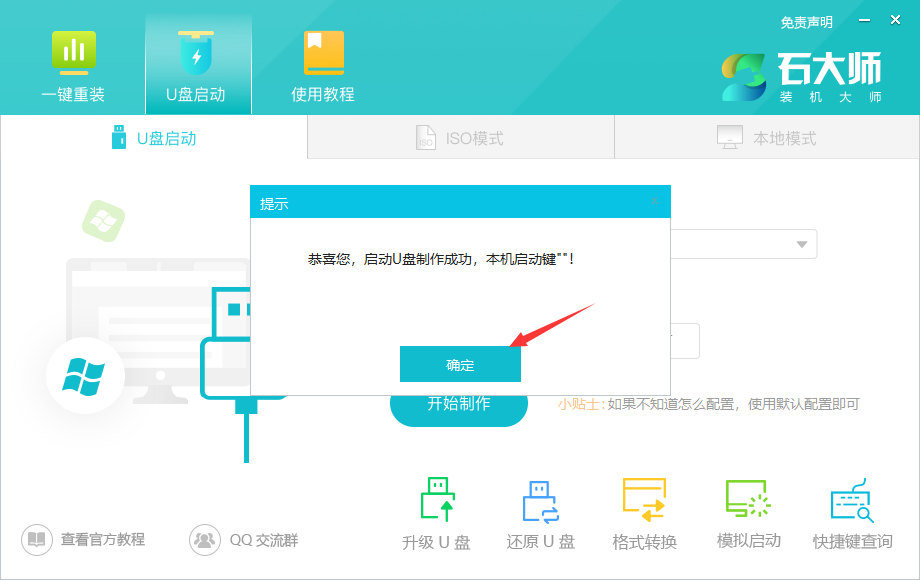| 怎么自己重装系统Win7 用U盘重装Win7 iso镜像 | 您所在的位置:网站首页 › win7系统自动重装 › 怎么自己重装系统Win7 用U盘重装Win7 iso镜像 |
怎么自己重装系统Win7 用U盘重装Win7 iso镜像
|
当前位置:系统之家 > 系统教程 > win7系统重装
怎么自己重装系统Win7 用U盘重装Win7 iso镜像
时间:2022-06-27 11:50:26 作者:慧云 来源:系统之家 1. 扫描二维码随时看资讯 2. 请使用手机浏览器访问: https://m.xitongzhijia.net/xtjc/20201225/198331.html 手机查看 评论 反馈  本地下载
石大师U盘装系统大师 V2.0.0.1008 官方版
本地下载
石大师U盘装系统大师 V2.0.0.1008 官方版
大小:19.78 MB类别:系统工具 win7系统虽然已经停止服务更新,但是用习惯的朋友还是非常多的,或者win10用不惯,想要重新装回win7的,你可以尝试自己装系统,如何制作U盘重装系统Win7?下面我们一起来看看小编带来的用U盘装Win7系统步骤图解,希望可以帮到你哦。 准备工作: 1、U盘一个(尽量使用8G以上的U盘)。 2、下载U盘启动盘制作工具:石大师(http://www.xitongzhijia.net/soft/243542.html)。 4、一台正常联网可使用的电脑。 U盘启动盘制作步骤: 注意:制作期间,U盘会被格式化,因此U盘中的重要文件请注意备份。如果需要安装系统的是C盘,重要文件请勿放在C盘和桌面上。 1、运行“石大师一键重装”点击“我知道了”。
2、选择“U盘启动”点击“开始制作”。
3、正在下载U盘启动工具制作时所需的组件,请耐心等待。
4、跳出提示备份U盘内重要资料,如无需备份,点击“确定”。
5、选择自己想要安装的系统镜像,点击“下载系统并制作”,本软件提供的系统为原版系统(也可选择取消下载系统制作)。
6、正在下载系统镜像,请勿关闭软件。
7、正在制作U盘启动工具。
8、正在拷备系统镜像到U盘。
9、提示制作完成,点击“确定”。
10、选择“模拟启动”,点击“BIOS”。
11、出现这个界面,表示石大师U盘启动工具已制作成功。
U盘装机教程: 1、查找自己电脑主板的U盘启动盘快捷键。
2、制作好的U盘启动盘依然插在电脑上,重启电脑按快捷键选择U盘进行启动,进入后,键盘↑↓键选择第二个【02】启动Windows10PE x64(网络版),然后回车。(这个PE系统只是方便用户进行操作的,跟用户要安装什么系统无关)
3、进入PE界面后,点击桌面的一键重装系统。
4、打开工具后,点击浏览选择U盘中的下载好的系统镜像ISO。
5、选择后,再选择系统安装的分区,一般为C区,如若软件识别错误,需用户自行选择。选择完毕后点击下一步。
6、此页面直接点击安装即可。 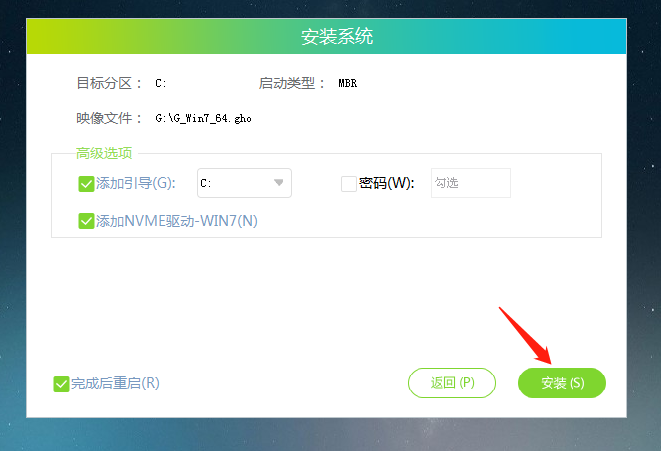
7、系统正在安装,请等候……
8、系统安装完毕后,软件会自动提示需要重启,并且拔出U盘,请用户拔出U盘再重启电脑。
9、重启后,系统将自动进入系统安装界面,到此,装机就成功了!  标签
win7系统
win7系统安装
装Win7
标签
win7系统
win7系统安装
装Win7
Win7怎么升级到Win10系统?Win7升级到Win10系统的方法 下一篇 > win7怎么进入安全模式 相关教程 Win7内部版本7601副本不是正版怎么解决? Win7电脑怎么连接小爱音箱?Win7电脑连接小爱... 一键重装win7系统哪个好 一键重装win7系统哪... Win7电脑总是自动锁屏怎么办?Win7取消自动锁... Win7无法打开chm文件怎么解决?Win7无法打开c... Win7旗舰版怎么安装无线网卡驱动?Win7无线网... Win7远程桌面如何关机?Win7远程关机的方法 Win7麦克风说话没声音怎么办?Win7麦克风说话... Win7旗舰版如何开启快速启动?Win7开启快速启... 电脑开启摄像头失败提示未能创建视频预览怎么...
Win7怎么升级win10系统版本?两种方法从Win7升级Win10 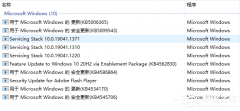
Win7连接Win10共享的打印机提示0x0000011b怎么办? 
Win7笔记本电脑蓝牙怎么连接蓝牙耳机? 
Win7怎么恢复出厂设置?Win7恢复出厂设置方法教学 发表评论共0条  没有更多评论了
没有更多评论了
评论就这些咯,让大家也知道你的独特见解 立即评论以上留言仅代表用户个人观点,不代表系统之家立场 |
【本文地址】